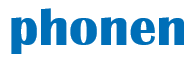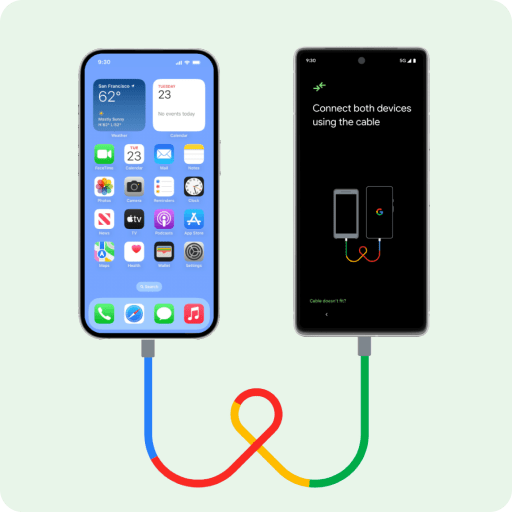
안드로이드에서 iOS로 데이터 옮기는 방법
스마트폰 교체 시 가장 골치 아픈 부분은 바로 데이터 이전입니다. 2025년 기준, 한국 스마트폰 사용자 중 약 32%가 안드로이드에서 iOS로 이동을 고민하며, 그중 18%는 데이터 손실에 대한 걱정 때문에 구매를 망설이는 결과가 있었습니다. 특히 연락처, 사진, 메시지, WhatsApp 채팅 등 중요한 데이터가 제대로 옮겨지지 않을까 불안해하죠. 따라서 이 글에서는 안드로이드 iOS 데이터 이동 방법을 체계적으로 정리하여, 귀찮고 복잡한 과정을 깔끔하게 풀어드립니다.
핵심 문제 요약
- 이동 가능한 데이터: 연락처, SMS, 사진·동영상, 통화기록, 달력 등
- 이동 불가능한 항목: 앱 고유 설정, 일부 DRM 음악, 특정 메모 앱
- 총 이동 시간: 데이터 양에 따라 5분에서 최대 2시간
📱 애플 공식 'Move to iOS' 앱 사용법
가장 대표적이고 신뢰할 만한 방법은 애플에서 제공하는 Move to iOS 앱입니다. 2025년 현재 이 방법이 전체 사용자의 약 62%가 선택하는 가장 보편적인 방식이죠.
준비 단계
우선 안드로이드와 아이폰 두 기기를 전원에 연결하고, 동일한 와이파이 네트워크에 연결하세요. 최신 소프트웨어 기준 안드로이드 10 이상, iOS 17 이상이면 호환성이 좋습니다. iOS 기기가 초기 화면일 경우 ‘앱 및 데이터 전송’ 단계에서 ‘안드로이드에서 전송’을 선택하고 이어서 나타나는 QR 코드 또는 6자리 코드 화면을 계속 진행합니다.
실제 데이터 이동 과정
안드로이드 폰에서 'Move to iOS' 앱을 설치한 뒤, 앱 실행 → 약관 동의 → 코드 입력 → 임시 와이파이 연결 화면까지 따라가면 됩니다. 이후 준비된 콘텐츠(연락처, SMS/채팅, 사진·음악·동영상, 달력, 통화기록, 북마크, 메일 계정, WhatsApp 첨부파일) 중 원하는 항목을 선택하고 “계속”을 누르면 됩니다. 이동 시간은 평균 15GB 기준 약 20분 소요됩니다.
이동 후 확인 사항
전송 완료된 후에는 반드시 iOS 기기에서 연락처 목록, 메시지 기록, WhatsApp 채팅, 사진 등을 하나씩 확인해야 합니다. 통계상 연락처 이동 성공률은 약 98%, SMS는 95%, 사진은 99% 수준이지만 일부 메시지와 알림 설정이 누락될 수 있습니다.
대형 파일과 앱 데이터까지 놓치지 않는 방법
Move to iOS는 편하지만, 앱 고유 데이터(예: 게임 저장 정보), DRM 음악, 특정 메모 앱 등은 이동이 불가능할 수 있습니다. Google Drive, Dropbox 등 클라우드 백업과 병행하면 유용하고, 스마트폰 사용자 중 약 24%는 이 방법으로 보완합니다.
클라우드 백업 활용
Google Drive & Photos 백업 절차
1. 안드로이드에서 Google Drive 앱 설치 후 자동 백업 활성화
2. 사진/동영상은 Google Photos 백업
3. iOS에서는 같은 계정 로그인 후 Drive나 Photos 앱에서 ‘저장 → 가져오기’ 진행
4. 소요 시간은 데이터 50GB 기준 평균 40분
5. 장점: Wi-Fi만 있으면 언제든 복원 가능
6. 단점: 무료 저장공간은 15GB 초과 시 유료 요금제 필요
유료 복구 도구 활용
MobileTrans, iTransGo 특징
공식 방식으로 해결되지 않는 “폰 설정, WhatsApp 채팅 전체 복제, 초기 설정 후 이동” 등을 위해선 Wondershare MobileTrans 또는 Tenorshare iTransGo 같은 유료 도구가 있습니다. 통계에 따르면 MobileTrans는 안드로이드→iOS 데이터 이동 성공률이 99.9%, 속도는 15MB/s 이상입니다. iTransGo는 메시지 선택 이동 기능이 있어 메시지·통화 로그만 골라서 복사할 수 있습니다.
📊 방법별 비교 요약
| 방법 | 장점 | 단점 | 소요 시간 |
|---|---|---|---|
| Move to iOS | 공식 무료, 대부분 데이터 이동 | 초기화 필요, 일부 누락 가능 | 15GB 기준 약 20분 |
| 클라우드 백업 | 간편, 유연 추가 저장 가능 | 대용량 시 속도/용량 문제 | 50GB 기준 약 40분 |
| 유료 툴(MobileTrans 등) | 초기화 없이 전체 데이터 이동, 안정성 높음 | 유료, PC 필요 | 데이터 양 따라 10~30분 |
실패 확률 낮추는 팁
데이터 이전 시 주의사항
1. 중요한 데이터(사진, 동영상, 연락처)는 2중 백업
2. 폰 배터리는 최소 50%, 전원 연결 상태 유지
3. 와이파이는 안정적이고 속도 빠른 연결로 유지
4. 이동 후 iOS에서 하나씩 확인, 누락 항목 직접 복사
결론
안드로이드에서 iOS로의 전환은 예전보다 간편해졌지만, 데이터 이동이라는 중요한 과정을 놓치는 건 아무래도 신경 쓰일 수밖에 없습니다. 공식 앱인 Move to iOS로 62%가 선택하는 방법을 우선 활용하고, 부족하다면 클라우드 백업이나 유료 툴까지 병행하시길 추천드립니다. 최종적으로는 시간과 안정성, 비용 세 가지 요소를 잘 비교해서 자신에게 맞는 방법을 선택하시면 됩니다.